349元小米中枢网关可以省了,自己做个小米蓝牙网关丰衣足食
时间:2024/6/2作者:未知来源:争怎路由网人气:
为什么说小米中枢网关不值得买
售价349元的小米中枢网关已经上市开售,部分网友已经拿到货了。

那么这个网关实际使用体验怎么样呢?看看部分网友实测的体验吧
什么值得买网友BigBubbleGum评论
目前本地化执行只适用于蓝牙和 ZigBee 设备,WiFi 设备还不支持本地化执行,手机上的米家 APP 也不能当成遥控器直接控制网关下的设备。将来小米路由器应该也能适配中枢网关来实现 WiFi 场景的本地化。

值得买网友阿呆GTJ评论如下 :
目前已遇到过本地化自动化(满足条件中有判断条件时)出现无法执行或错误执行,需要改为云端才可以,删除条件则可以本地,同时刚设置好时是可以本地的。
这个问题说实话可以说的比较严重,特别是安防设备,原本可以正常使用的,自动变为本地后指不定什么时候不能执行了。
就目前中枢已经正式发售了,相关的多模及音箱的从网关固件也没有推送,已经不是BUG问题,而是不做好就发售了。已经打开并转换了,速度有提升,特别是重启或者设备断电恢复后偶尔会抽风,大多重新测试几次可以恢复,这个问题现在依旧没解决,目前采用转云端过度。
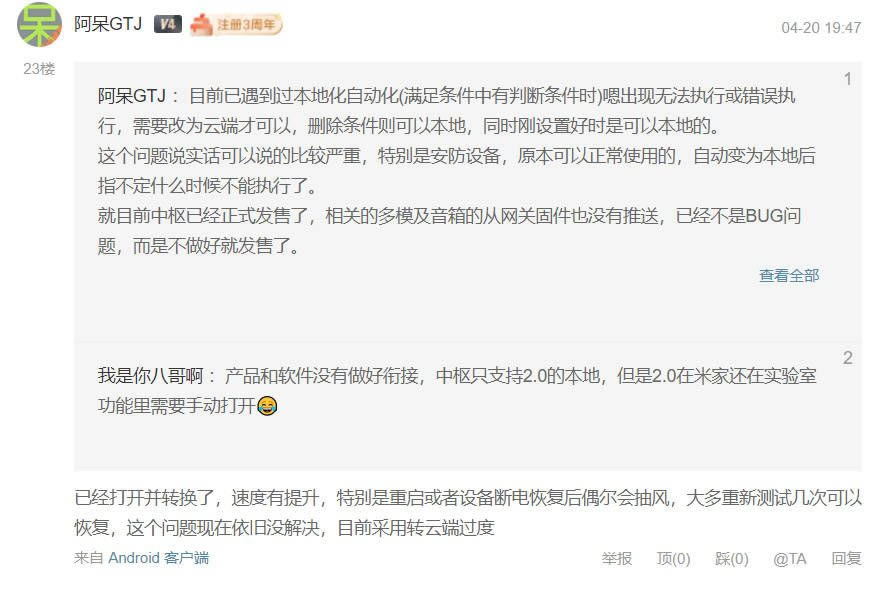
小结
一句话就是小米中枢网关功能就是个期货,本地化执行条件依然苛刻,可执行的只有蓝牙、zigbee(还需要借助小米多模网关),不支持WiFi设备本地化联动:目前的体验甚至都不如小米多模网关。
为什么说玩客云装homeassistant更合适
为什么装home assistant
首先为什么说homeassistant比华为、小米智能家居便宜还智能?
1、homeassistant支持众多的智能家居品牌品类。
目前homeassistant已经集成众多品牌的共1968个品类的产品或服务。除此之外还有数量众多的网友自行开发的第三方插件可以使用。
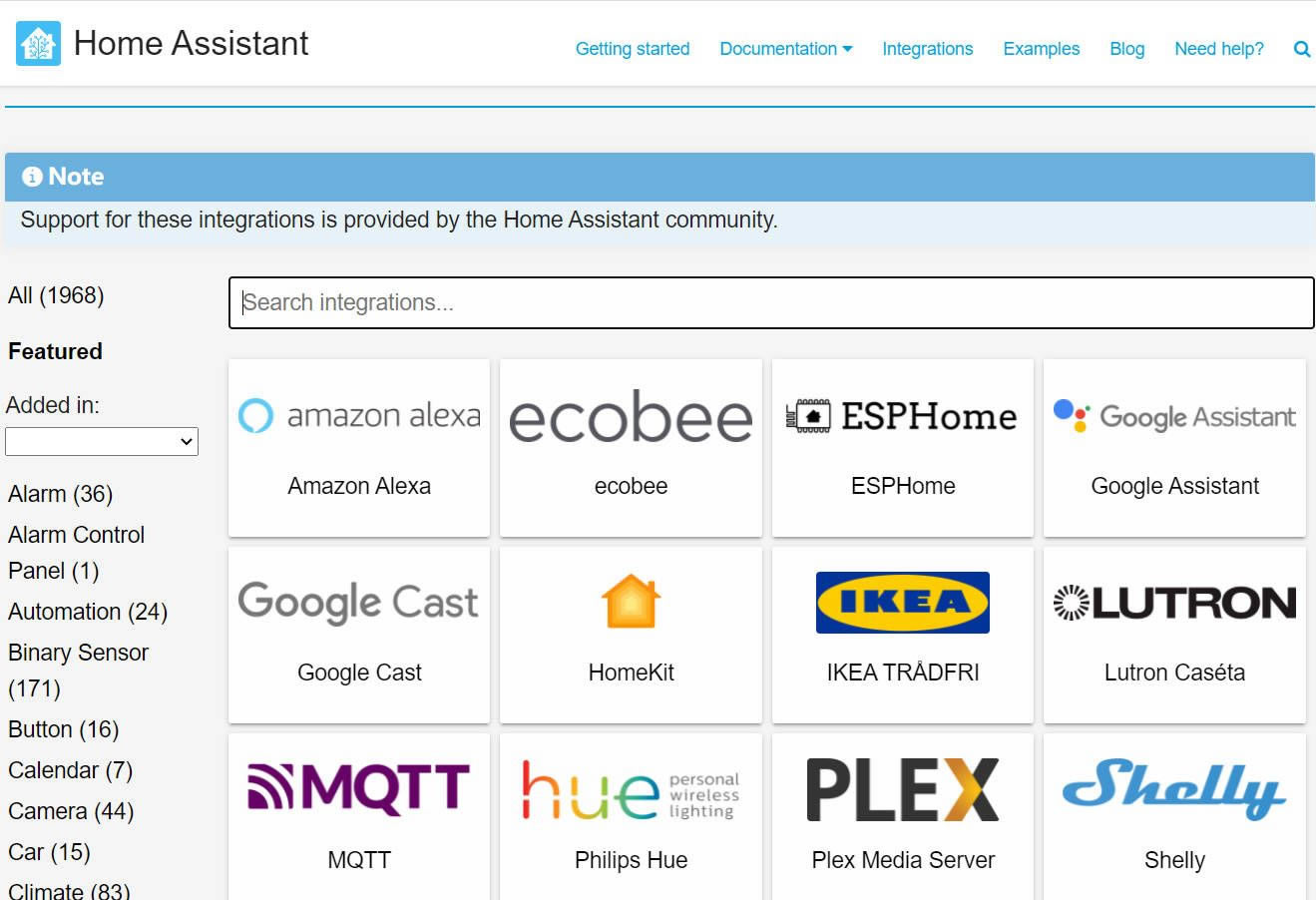
国内常见的小米、博联broadlink、yeelight易来、三星电视、索尼电视等众多产品都是集成支持的的。易微联也有易微联开发的插件支持接入homeassistant。
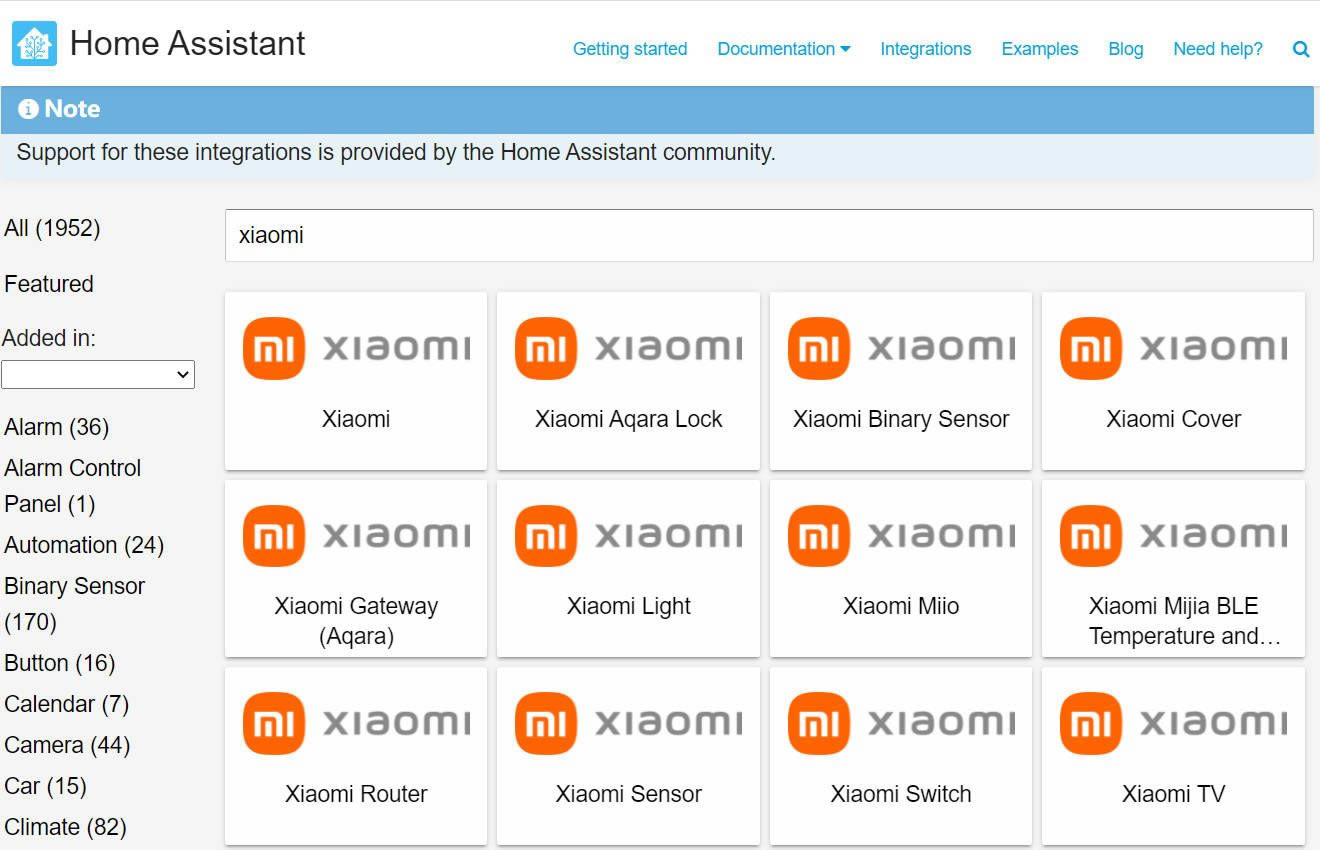
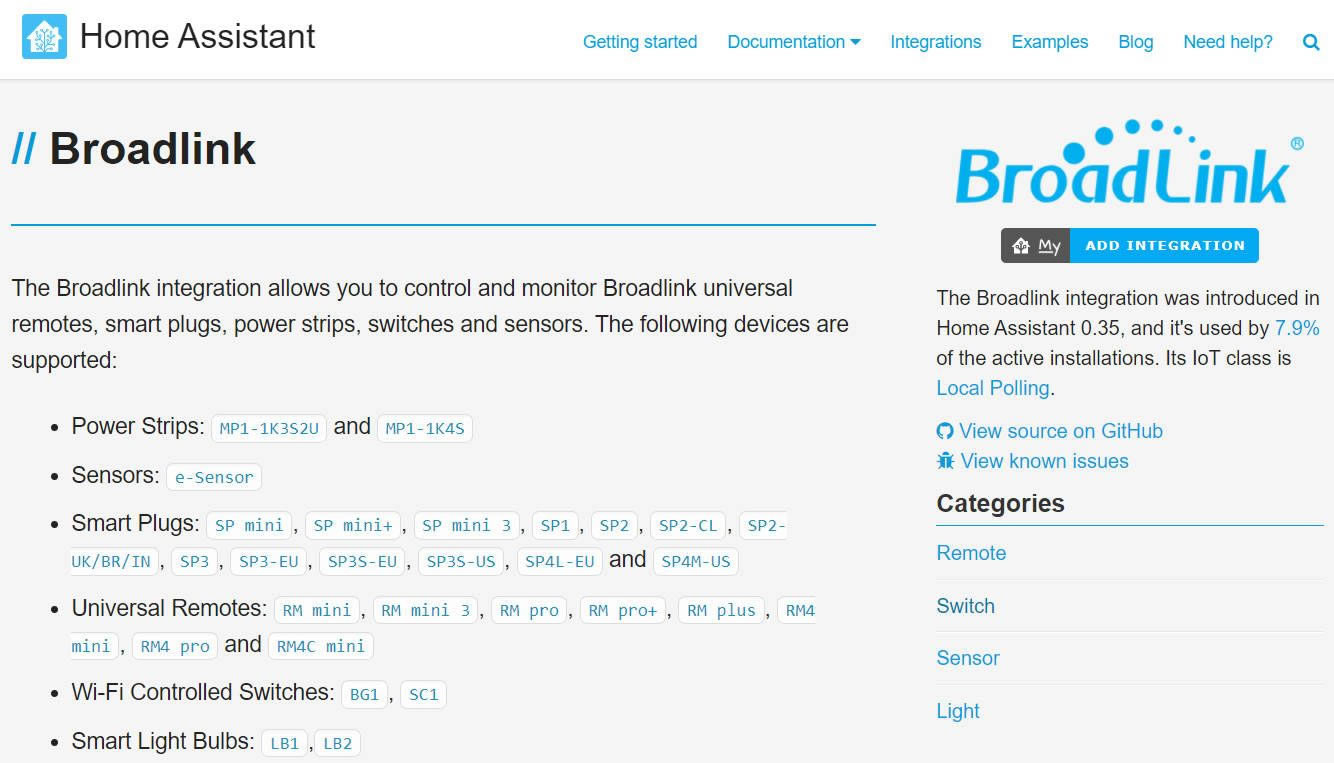
2、homeassistant的各品牌设备和服务可以跨品牌实现自动化联动。比如小米的智能门锁识别到门外开门且小米光线传感器感知室内光线暗,则自动打开易微联模块改造的灯(一个模块30元,绝对比小米的智能吸顶灯便宜)。这个自动化在我之前的文章中有说过。目前国内智能家居品牌各自为政,不能用一个APP统一控制、不能跨品牌联动,是我们终端消费者最大的痛点;而homeassistant可以彻底解决这一痛点。

3、homeassistant让多平台语音控制更简单。语音助手、智能音箱语音控制已经变成了智能家居控制很重要的组成部分。homeassistant可以很容易实现苹果Siri、小米小爱、百度小度、天猫精灵等语音助手及智能音箱语音控制接入homeassistant的各种原来语音助手并不支持的设备。这样无论你家有苹果Siri、小米小爱、百度小度、天猫精灵任何一个都可以语音控制你的智能设备。
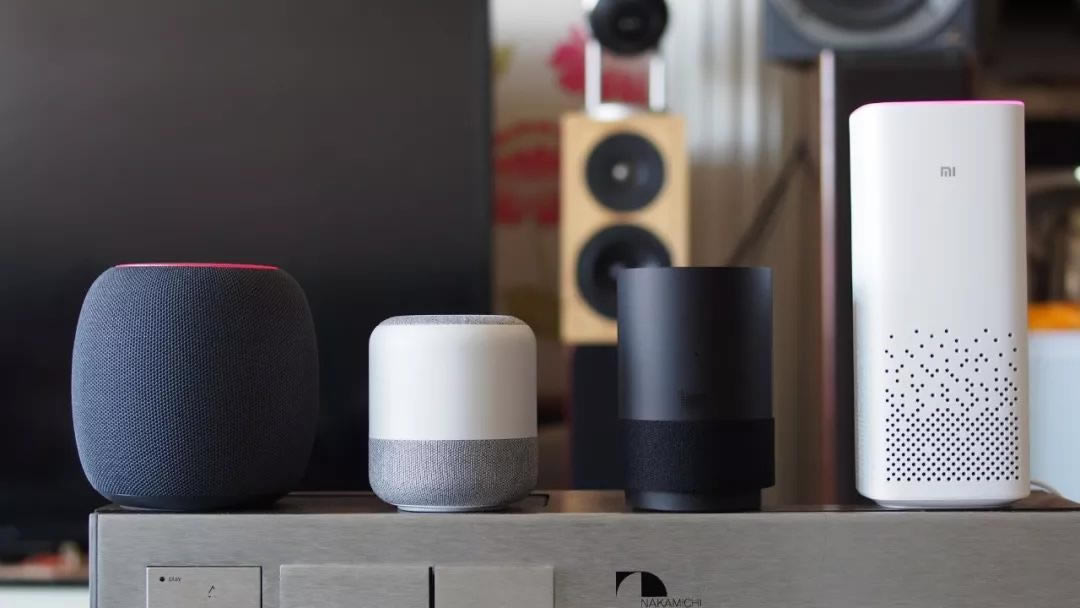
为什么是玩客云
曾经树莓派是开源智能家居homeassistant玩家最青睐的硬件载体,奈何在芯片短缺的当下,树莓派的售价已经让我等垃圾佬高不可攀了。
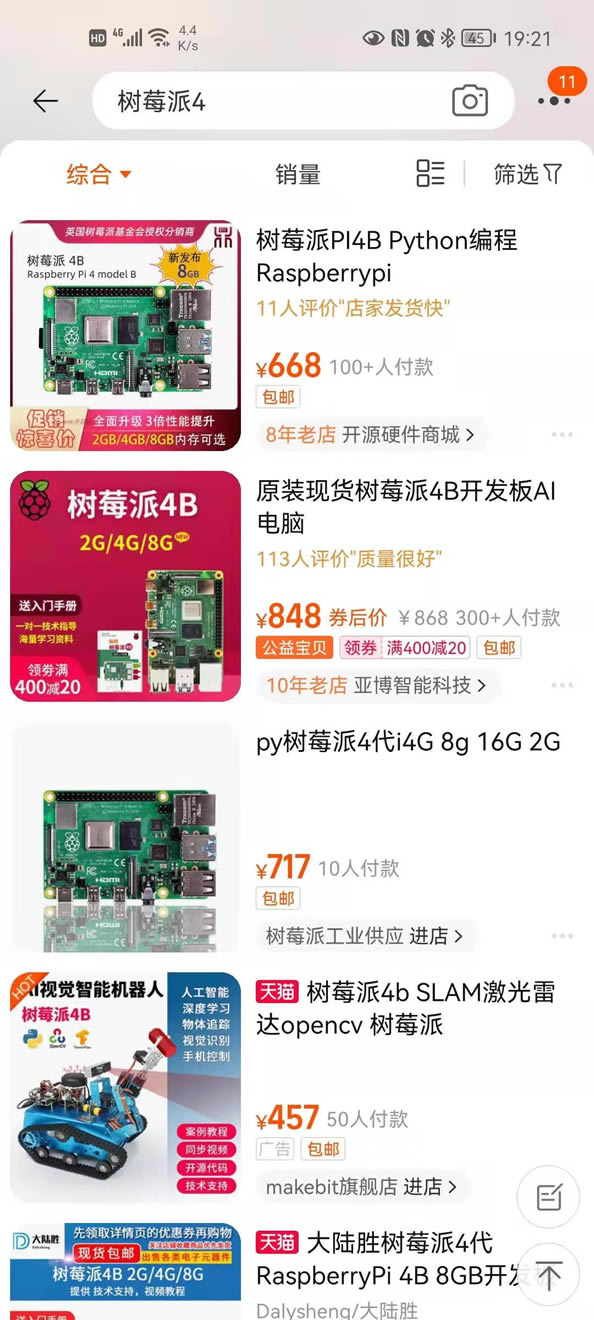
还好身在制造大国,我们还有超级便宜不到50元的玩客云可以玩。所以对很多想玩开源智能家居平台homeassistant的用户来说,花不到一顿饭钱买个玩客云安装homeassistant体验一下真正的智能家居,绝对可以促进家庭和谐的,(这样我们就没必要在路由器或NAS里折腾home assistant影响家庭和睦了)
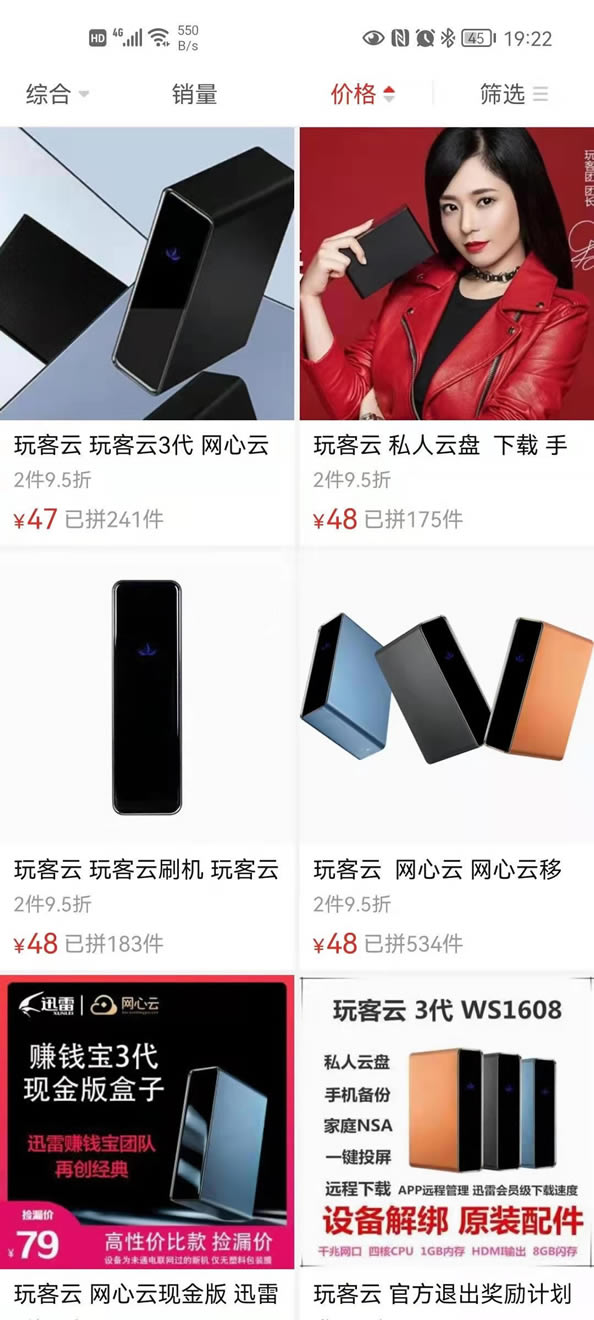
小结
我还是坚持我的观点买小米中枢网关仍然不如买玩客云刷homeassistant然后借助多模网关或DIY网关实现小米蓝牙BLE传感器、zigbee、WIFI设备的本地化联动,实现米家设备接入苹果家庭APP实现苹果Siri语音控制,实现与其他支持本地接入的易微联、涂鸦等智能设备的跨品牌联动。
今天我们就来自己动手做一个米家蓝牙网关,实现米家蓝牙传感器本地接入玩客云homeassistant,替代小米中枢网关,实现真正的强大的本地化自动化联动。
一、获取米家蓝牙设备密钥key
现在绝大部分的米家蓝牙传感器都是加密的,所以我们首先就要获取蓝牙设备的密钥key,现在获取米家蓝牙密钥其实十分简单了。
1、下载小米云端token获取软件,打开下图网址,window操作系统点击图中下载链接即可下载该软件
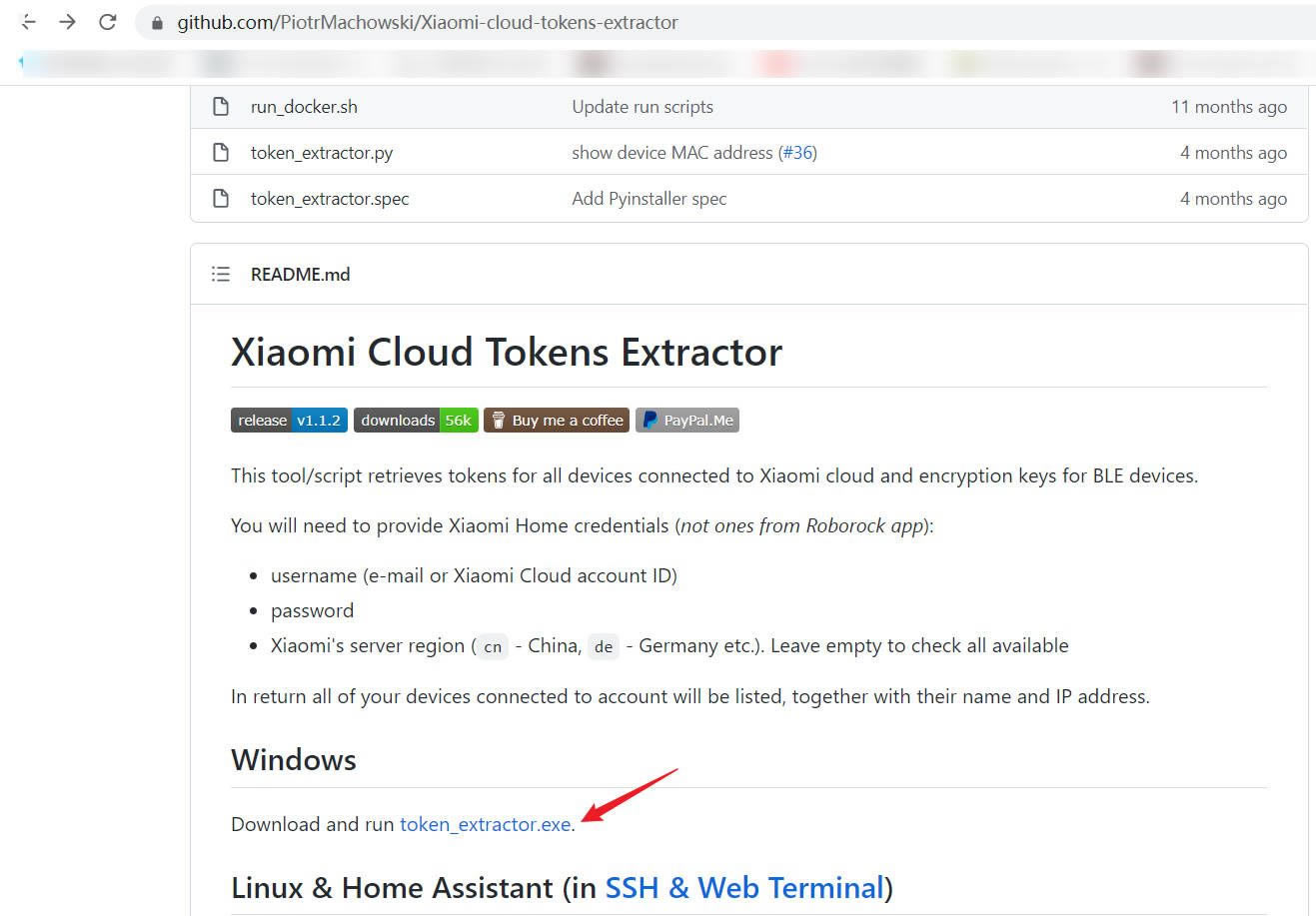
2、获取米家蓝牙设备key
双击打开刚才下载的软件,按软件提示输入你的小米账号ID和密码即可
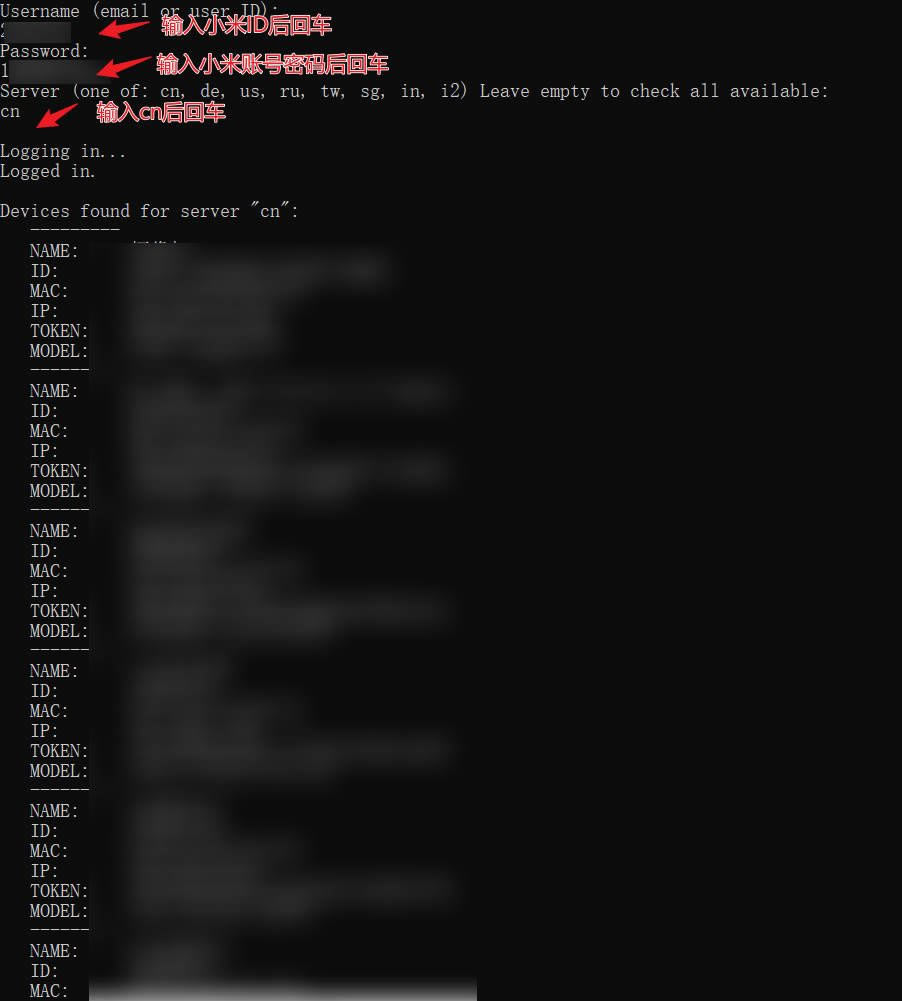
我们就可以看到我们的蓝牙密钥了,如下图所示,然后我们复制粘贴到记事本待用。
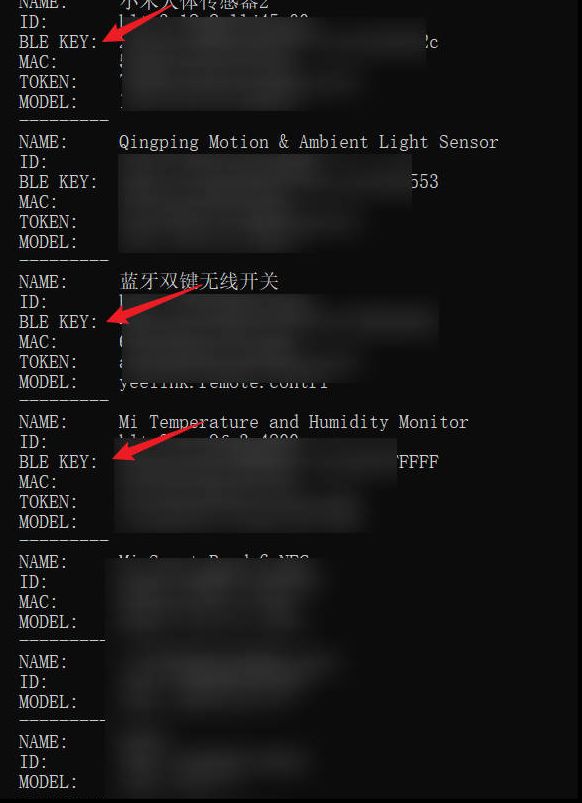
二、下载安装esphome
我们用putty登录玩客云(不会的可以去前面看我的手把手详细教程)
1、安装esphome
然后输入以下命令
sudo -u ha -H -s pip3 install --user esphome export PATH=$PATH:$HOME/.local/bin esphome version如果输入esphome version回车后没有提示找不到命令,并正确输出类似“Version: 2021.12.3”这样的版本号就证明安装成功了。
2、安装esphome面板
接着在命令行输入
pip install tornado esptool esphome dashboard config/然后在浏览器输入玩客云IP:6052即可打开如下esphome面板
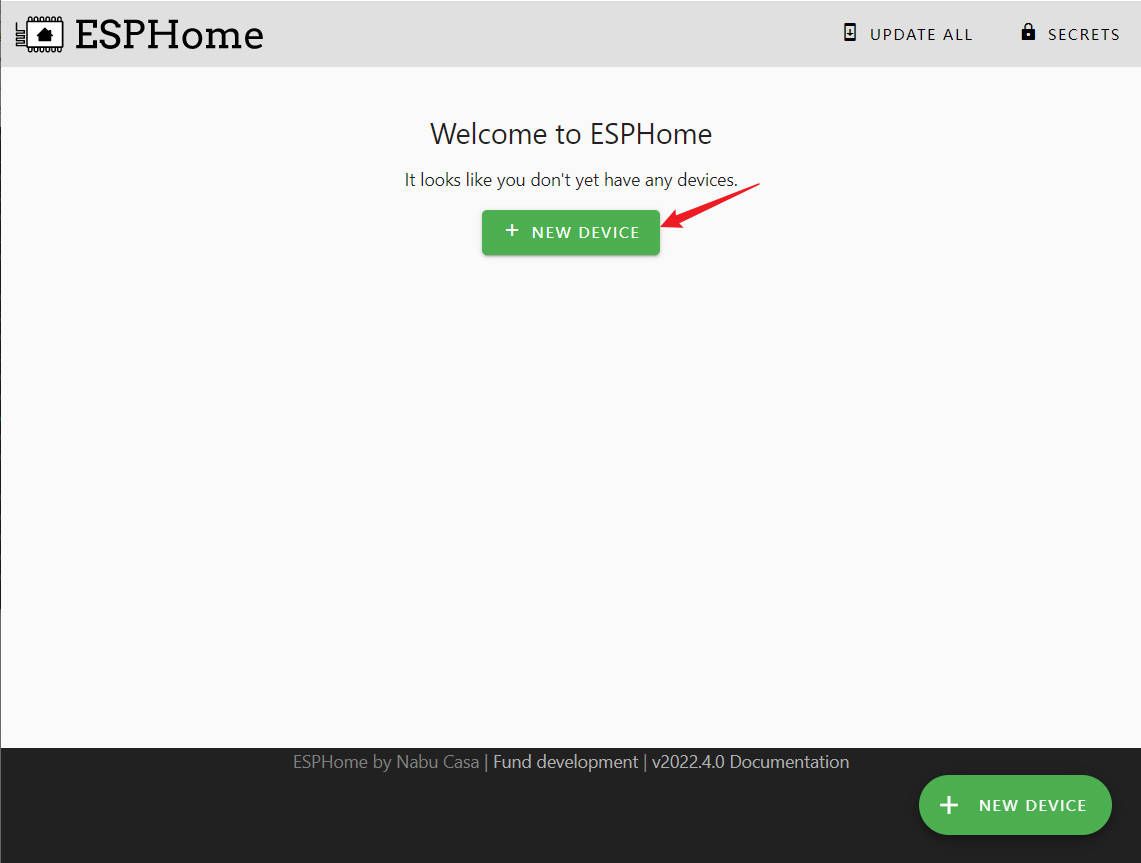
3、创建编译配置文件
按照下图一步一步操作
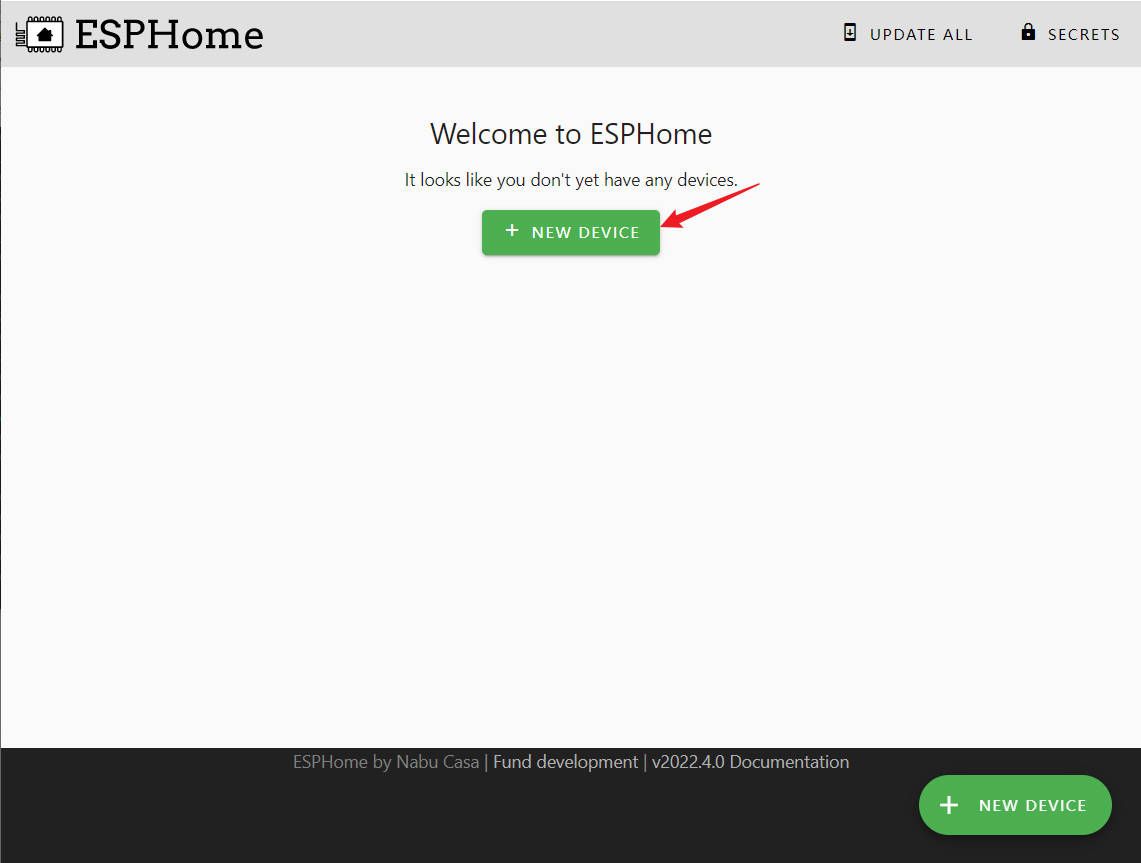

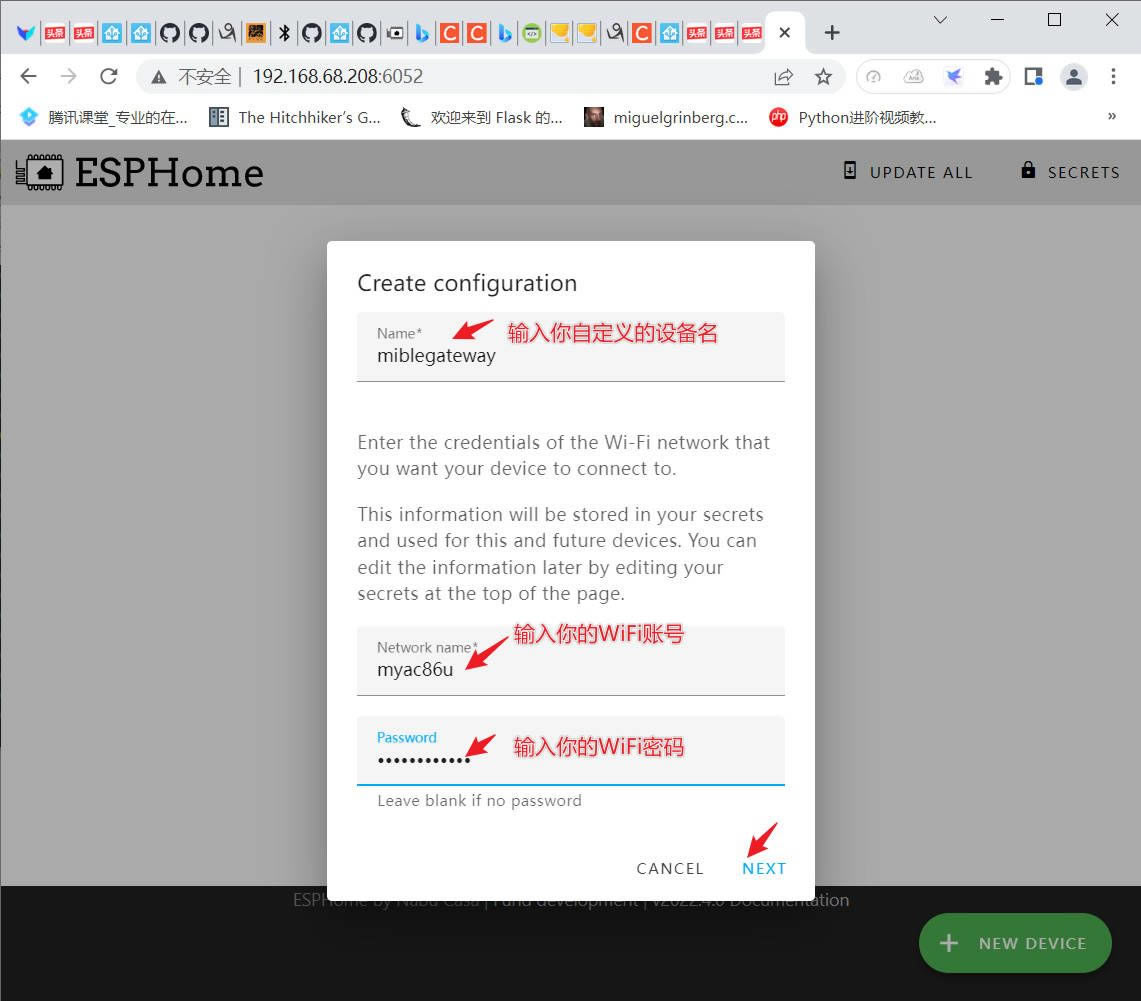
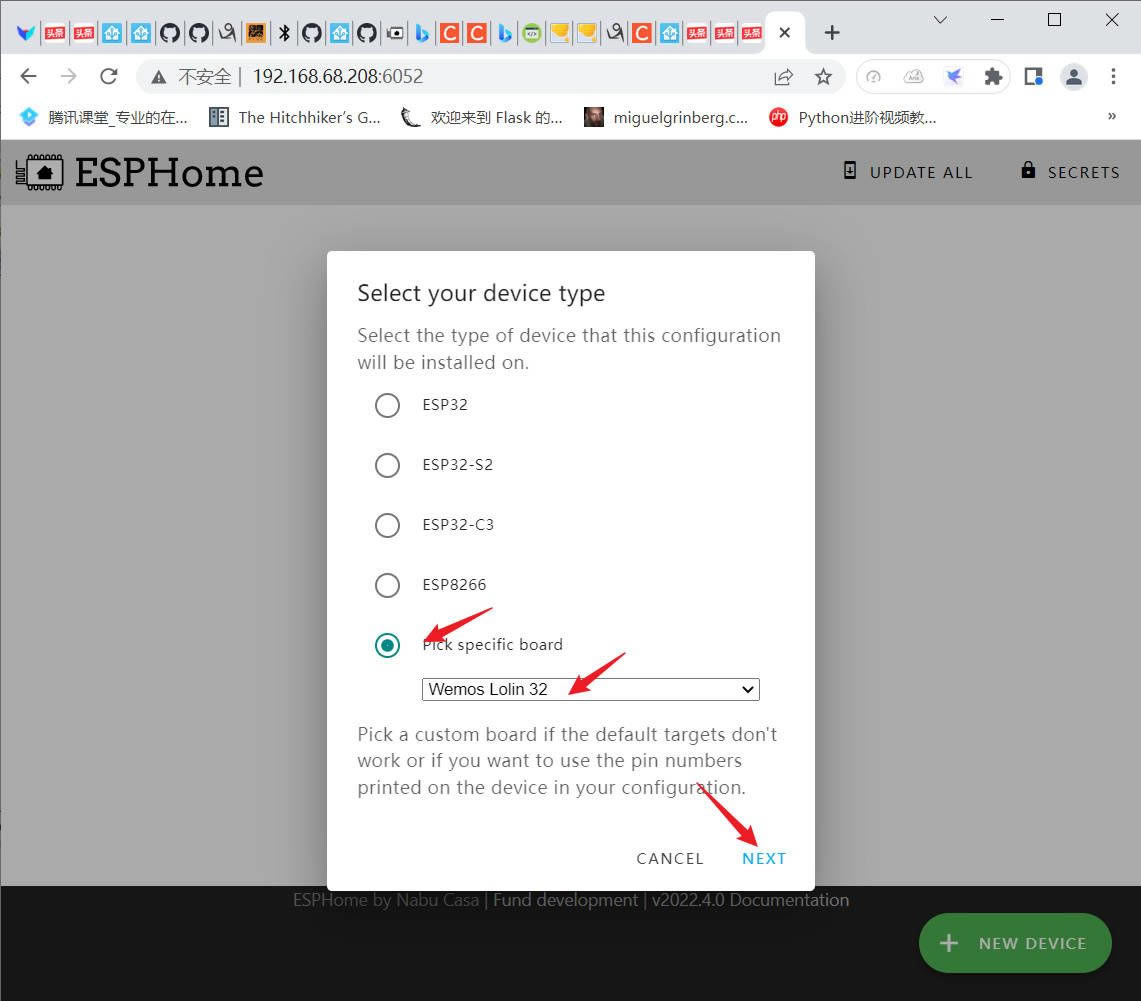
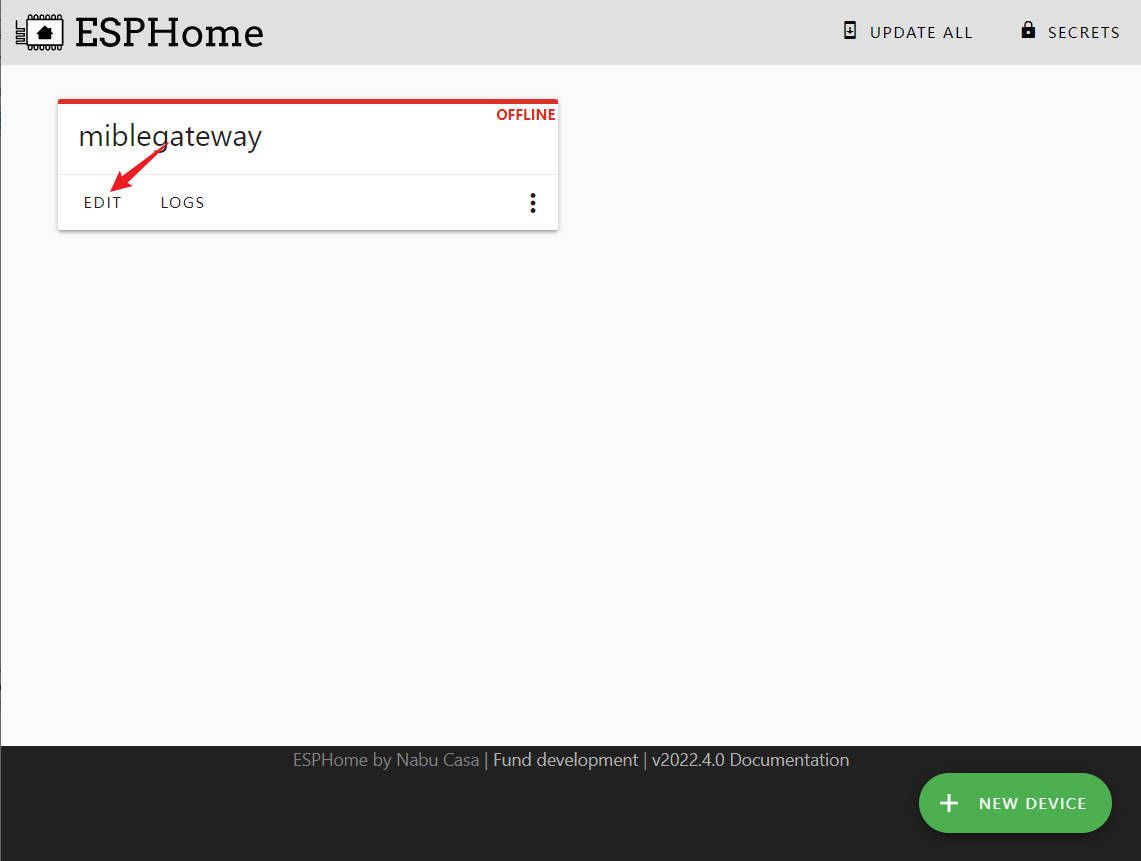
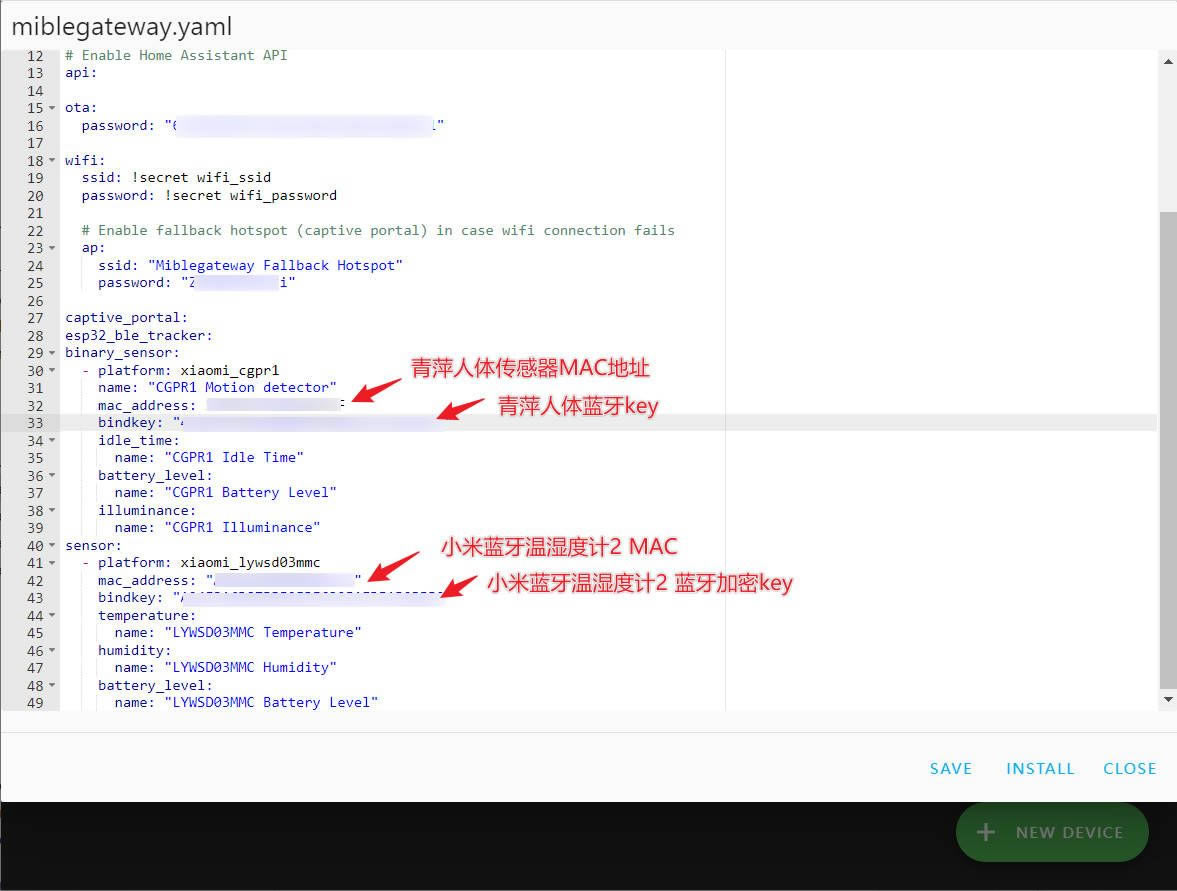
4、编译下载程序到esp32
首先去淘宝花十元左右买个esp32开发板
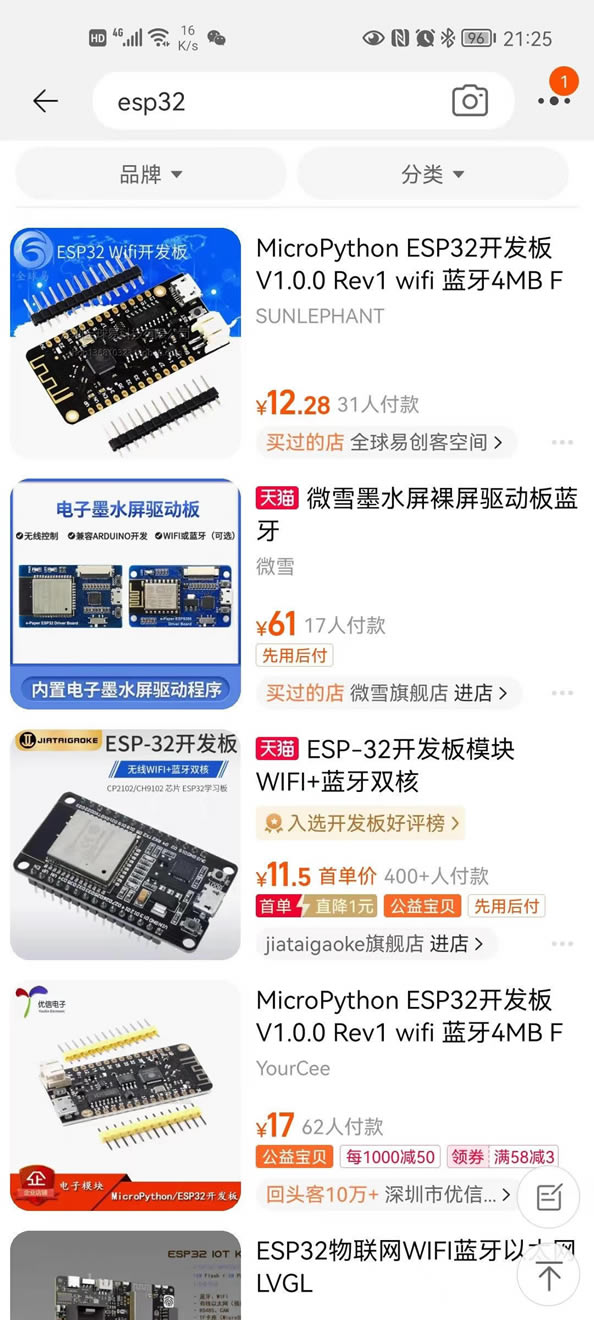
然后通过USB线把esp32插到玩客云USB2口
然后下图进行编译下载
点配置文件右下角的“INSTALL”安装按钮
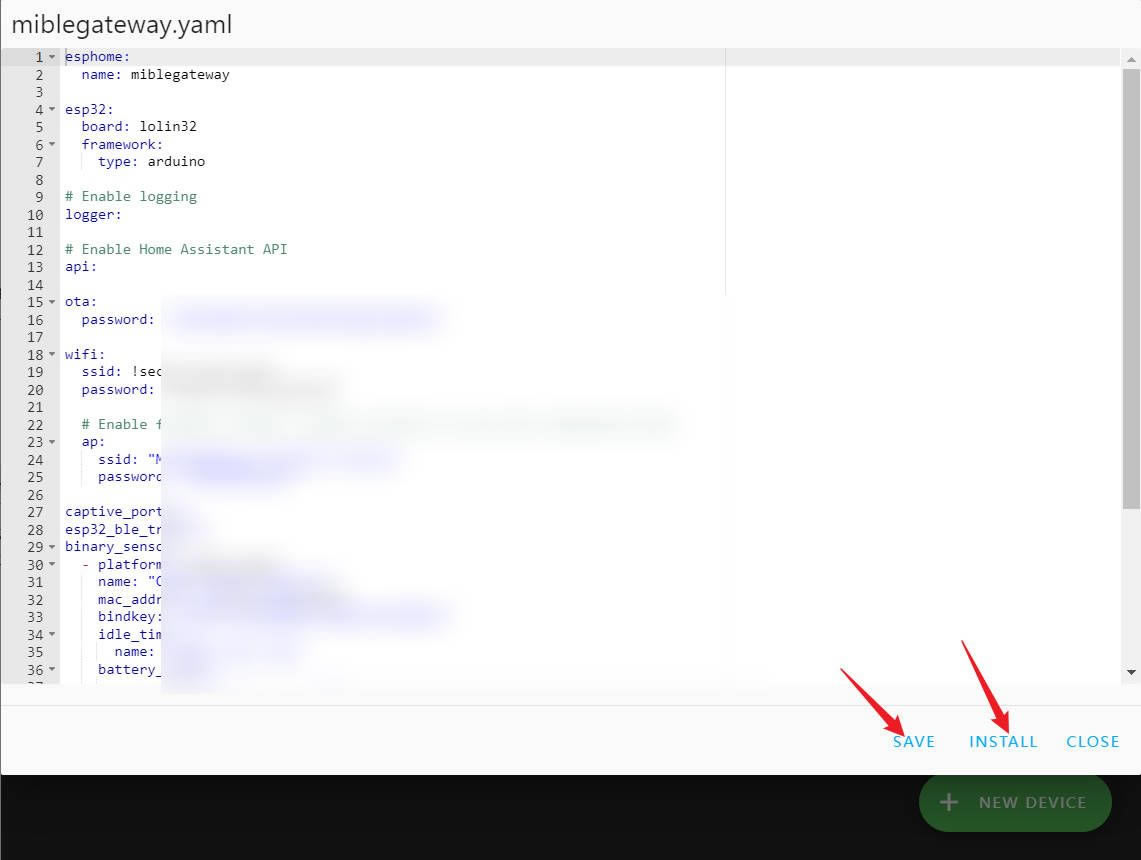
选择下图所示的选项
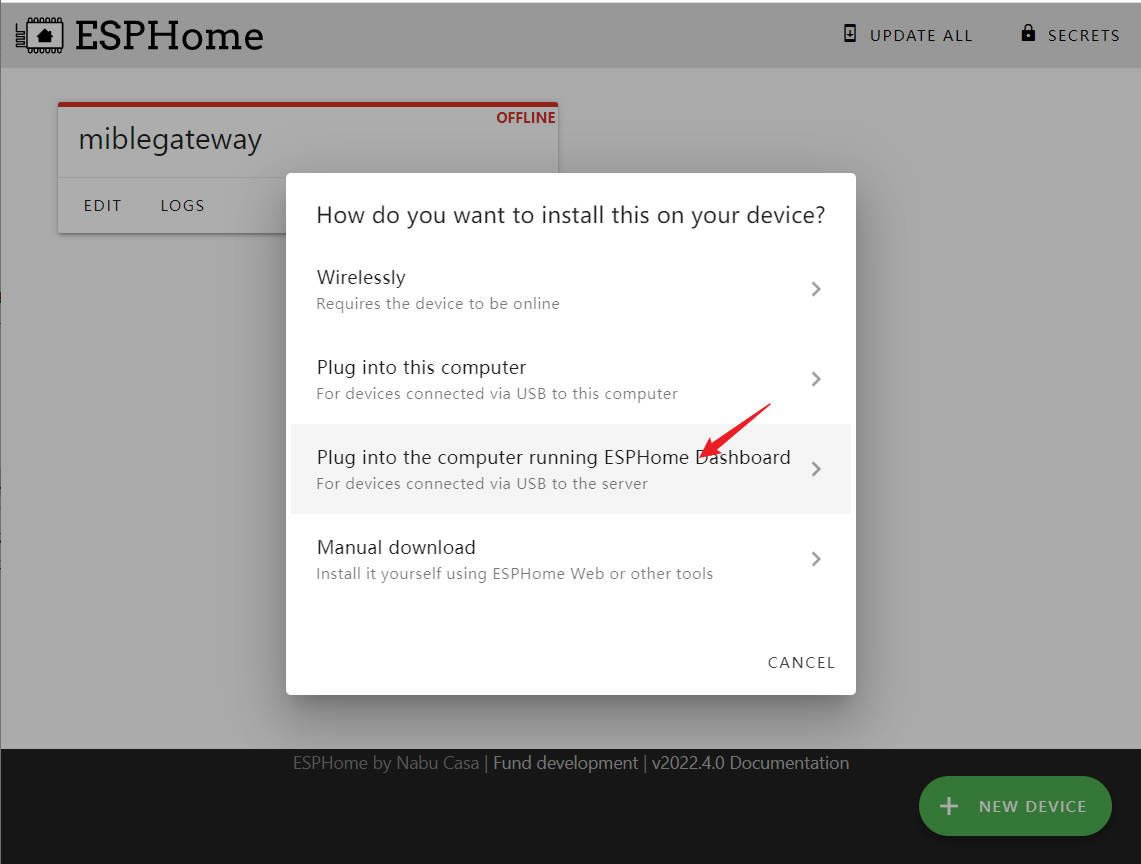
选择如图USB串口
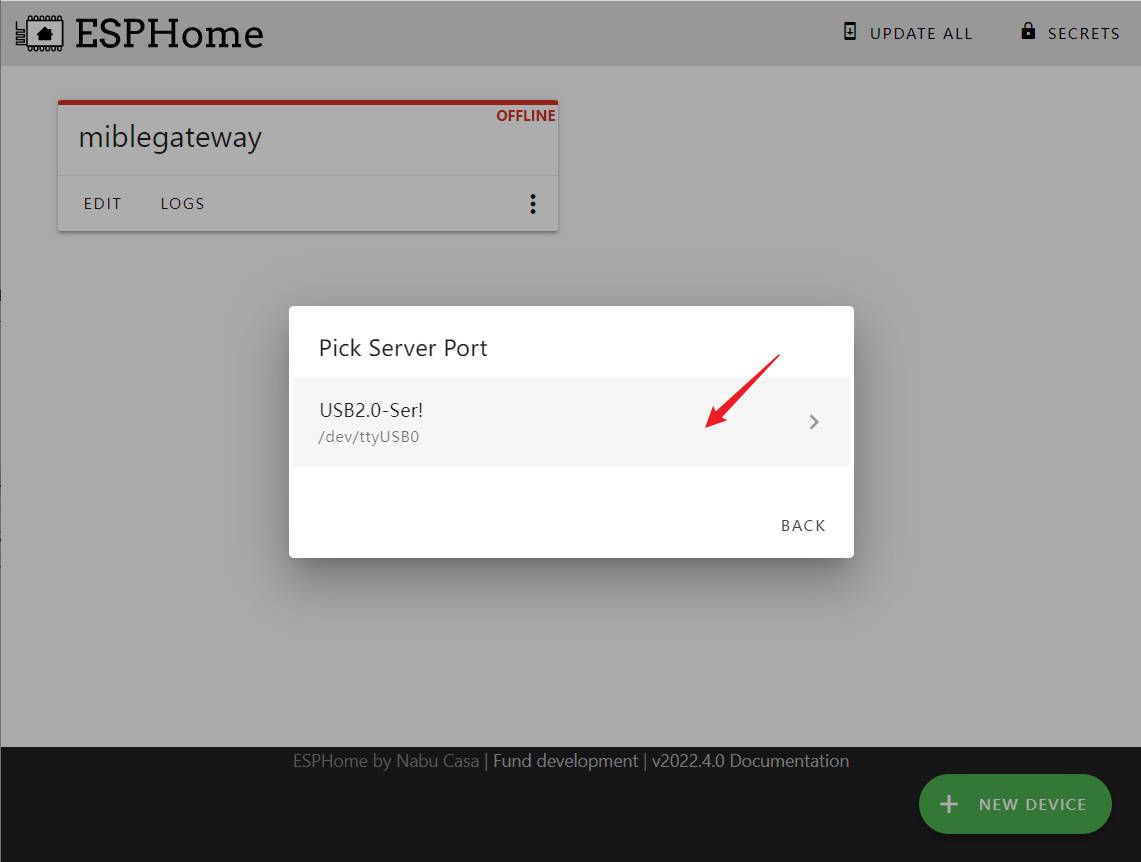
下图为首次编译时下载所需软件
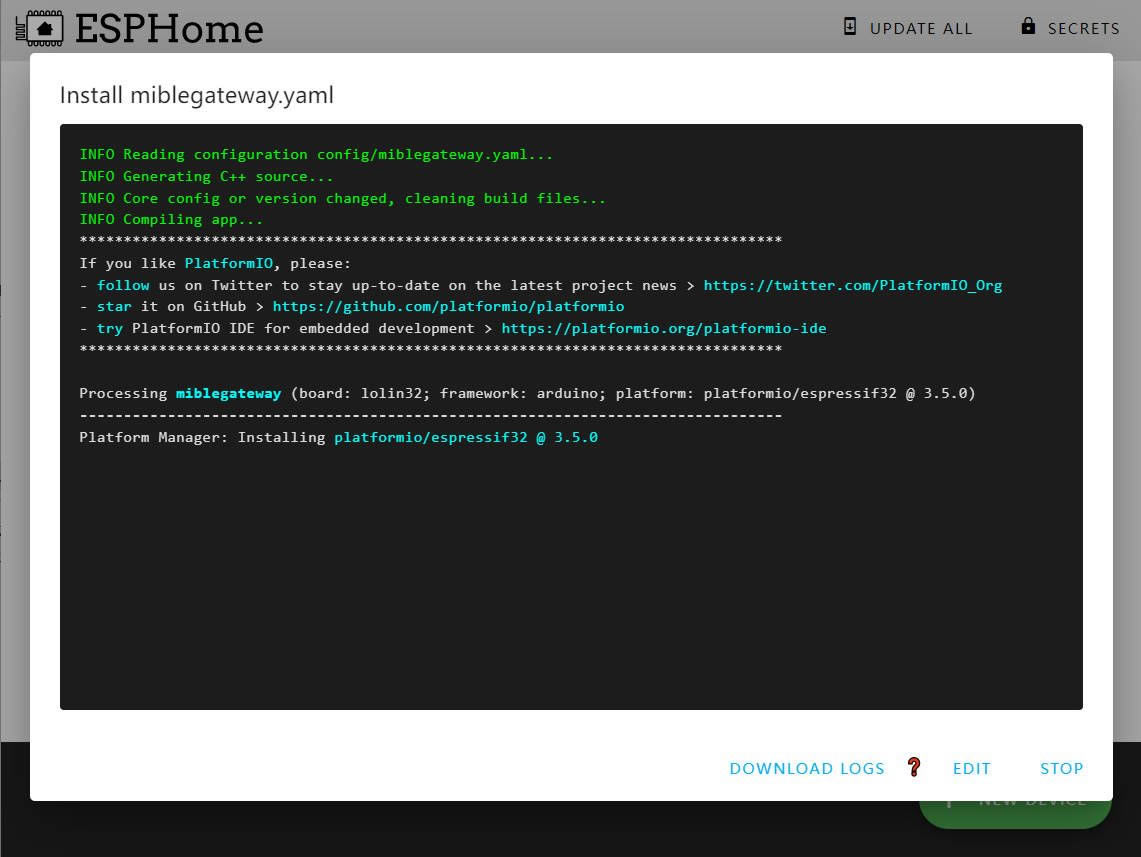
编译软件下载完后开始进行编译
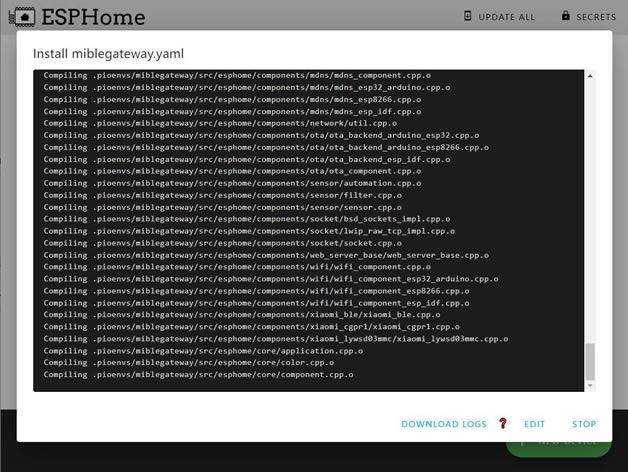
编译下载完成后如下图所示
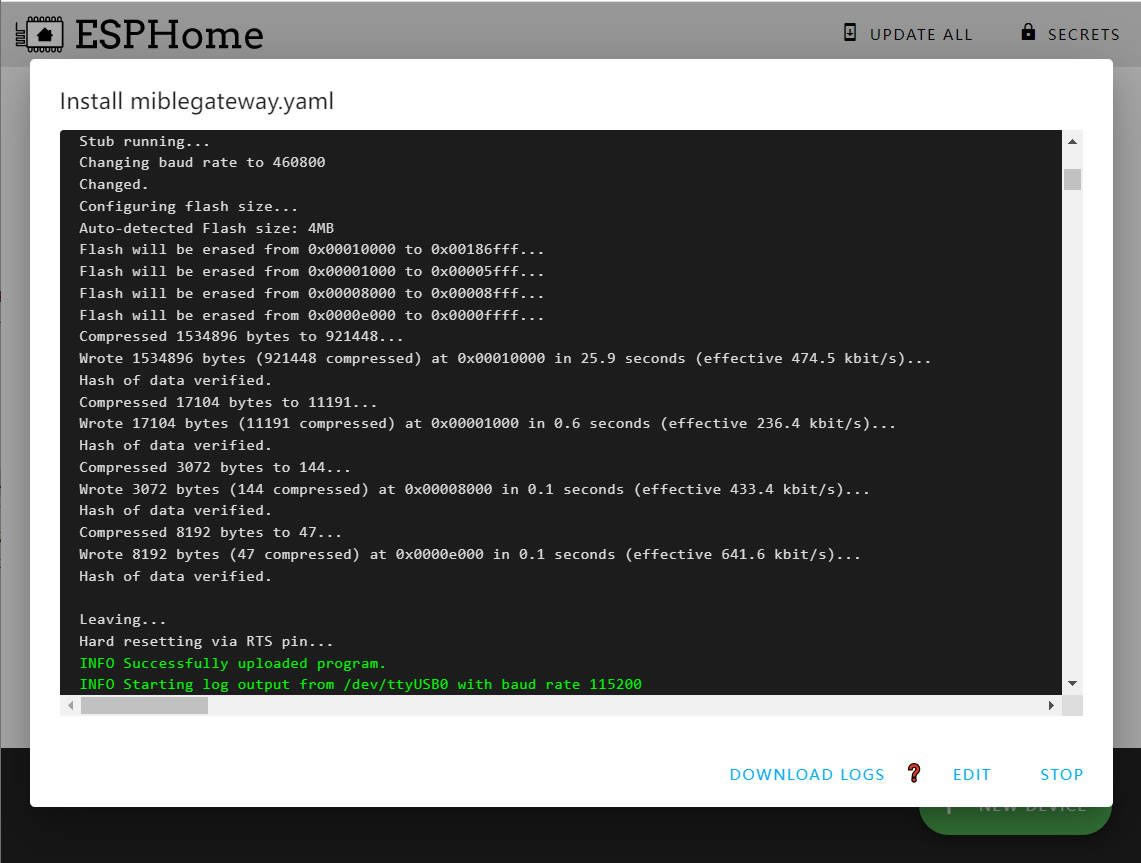
回到esphome管理面板,点击下图“LOGS”可以查看esp32 log数据
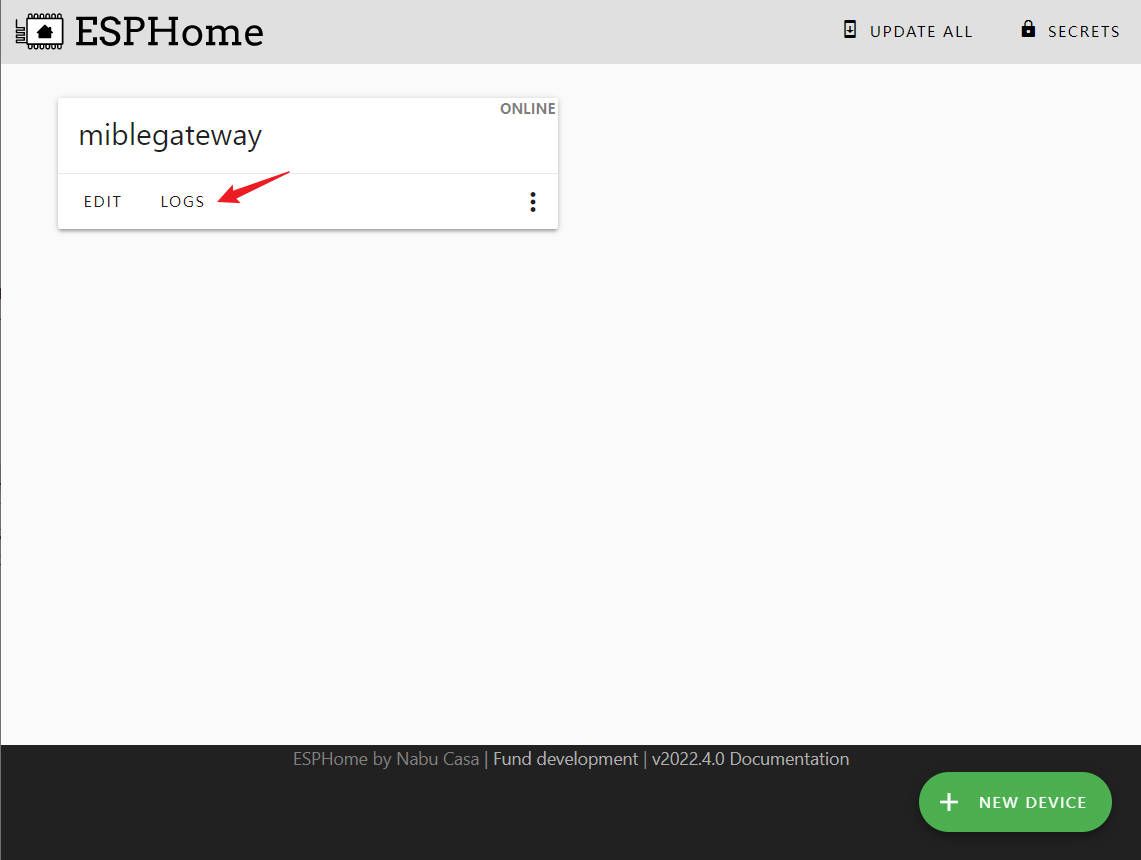
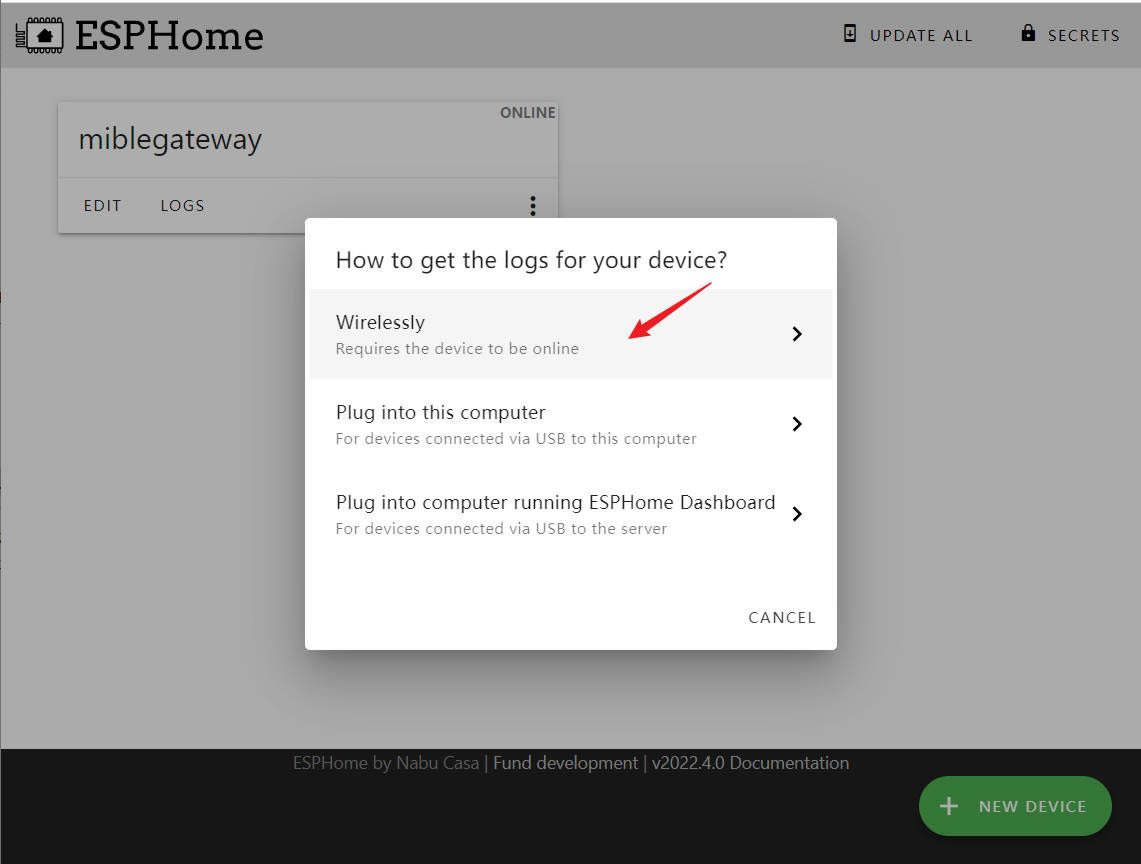
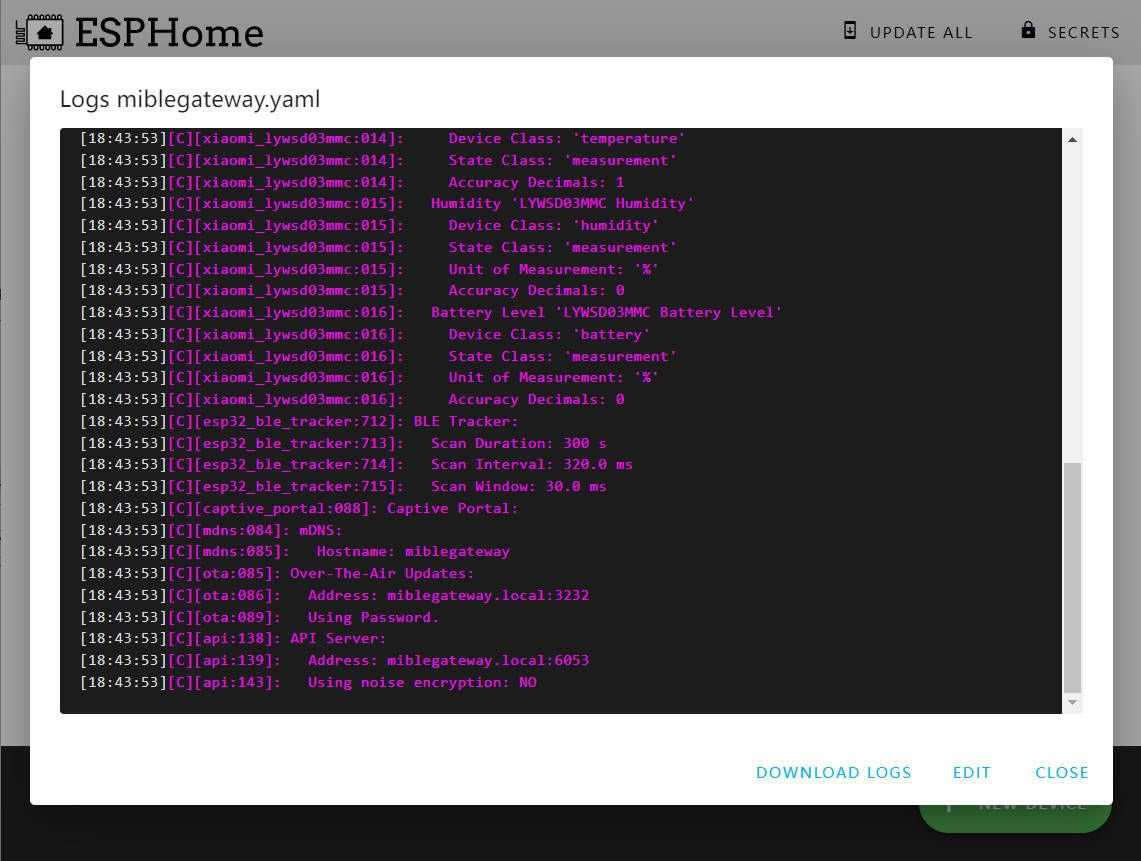
大家可以看到已经有青萍人体光线传感器的数据了
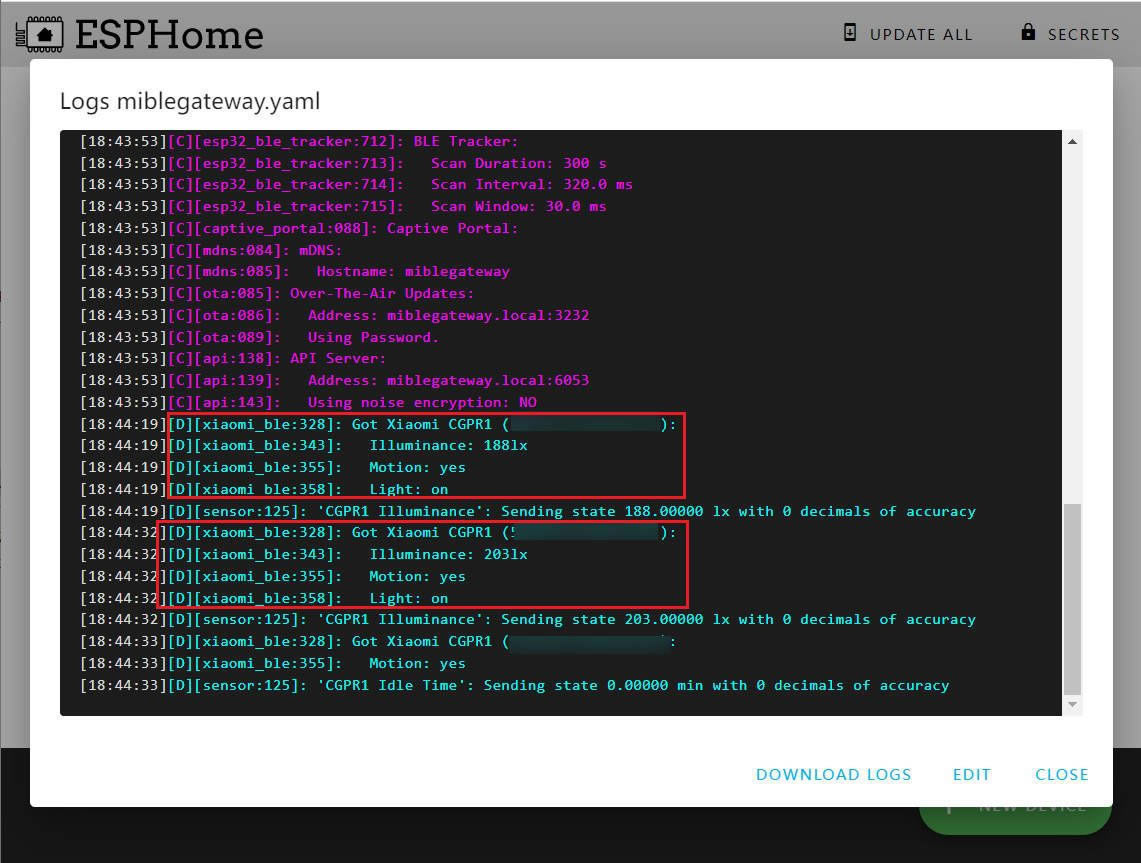
三、homeassistant配置
1、点击homeassistant的集成,我们可以看到homeassistant已经自动发现了同局域网的我们DIY的小米蓝牙网关,点击“配置”就会自动完成配置
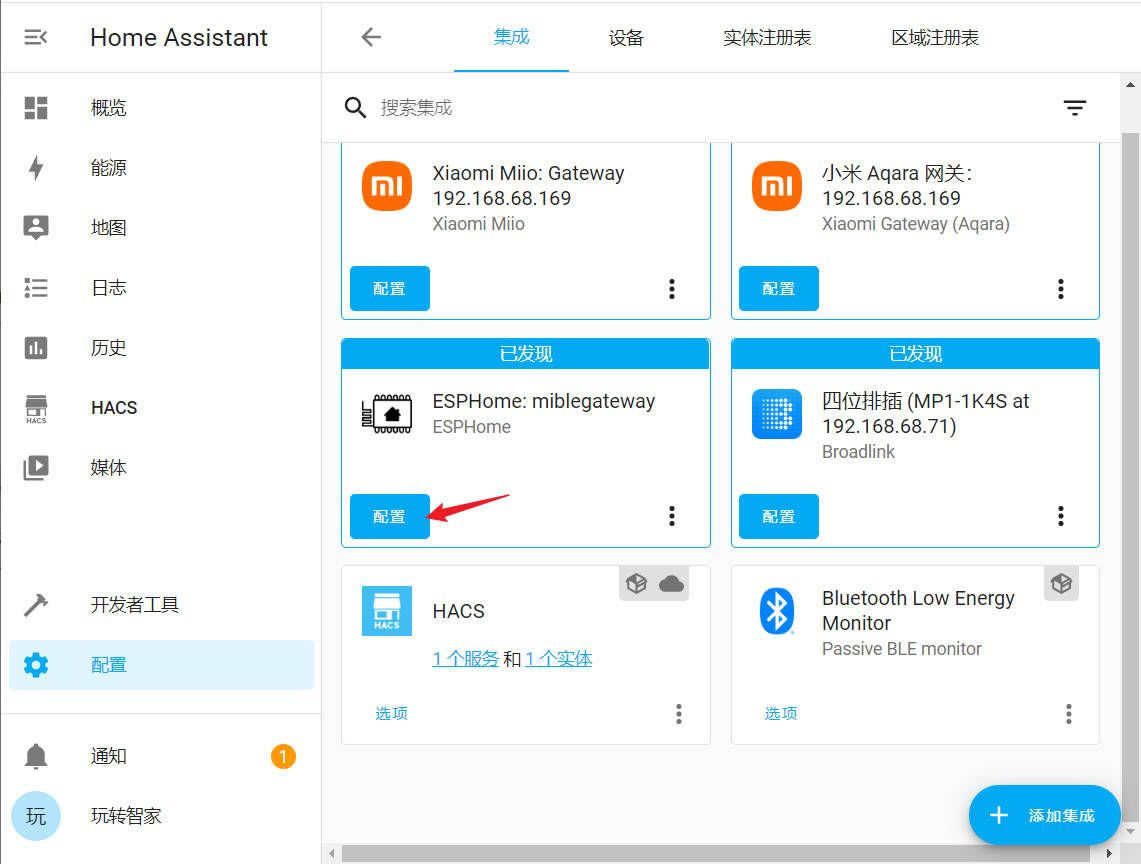
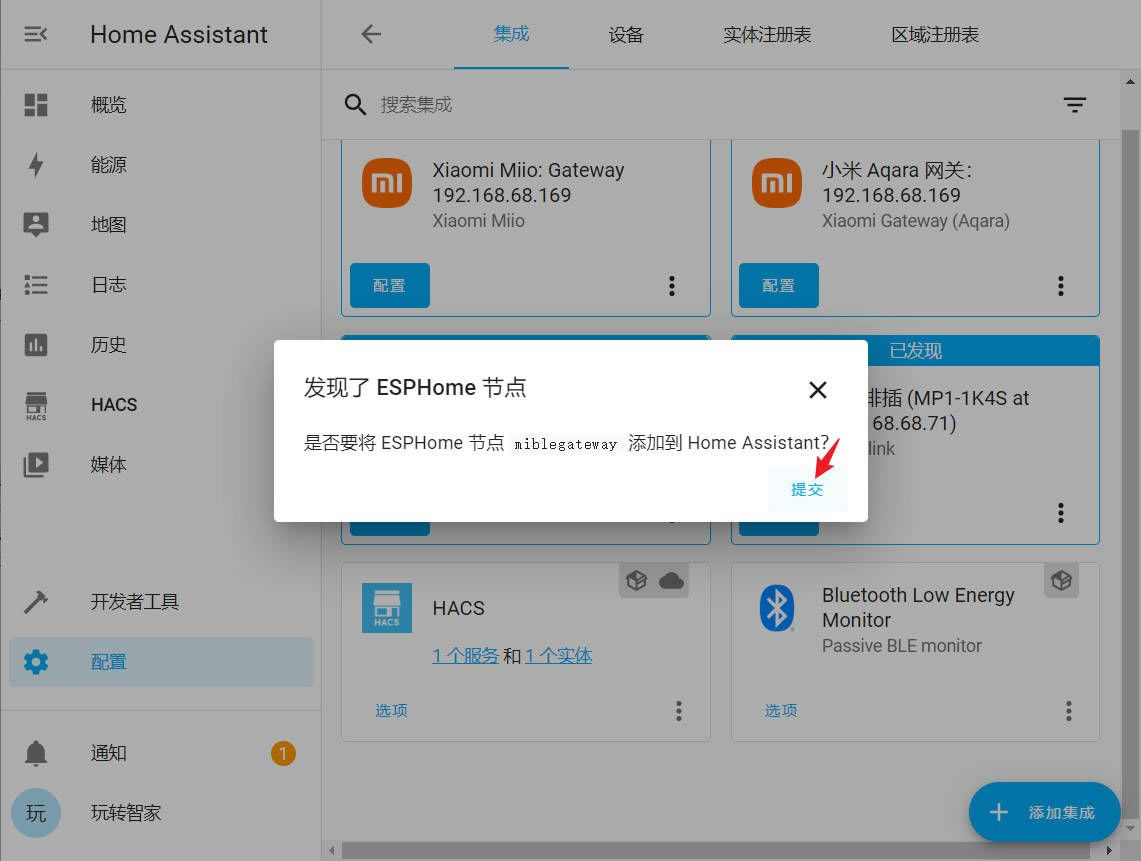
我们选择网关位置点击“完成”即可
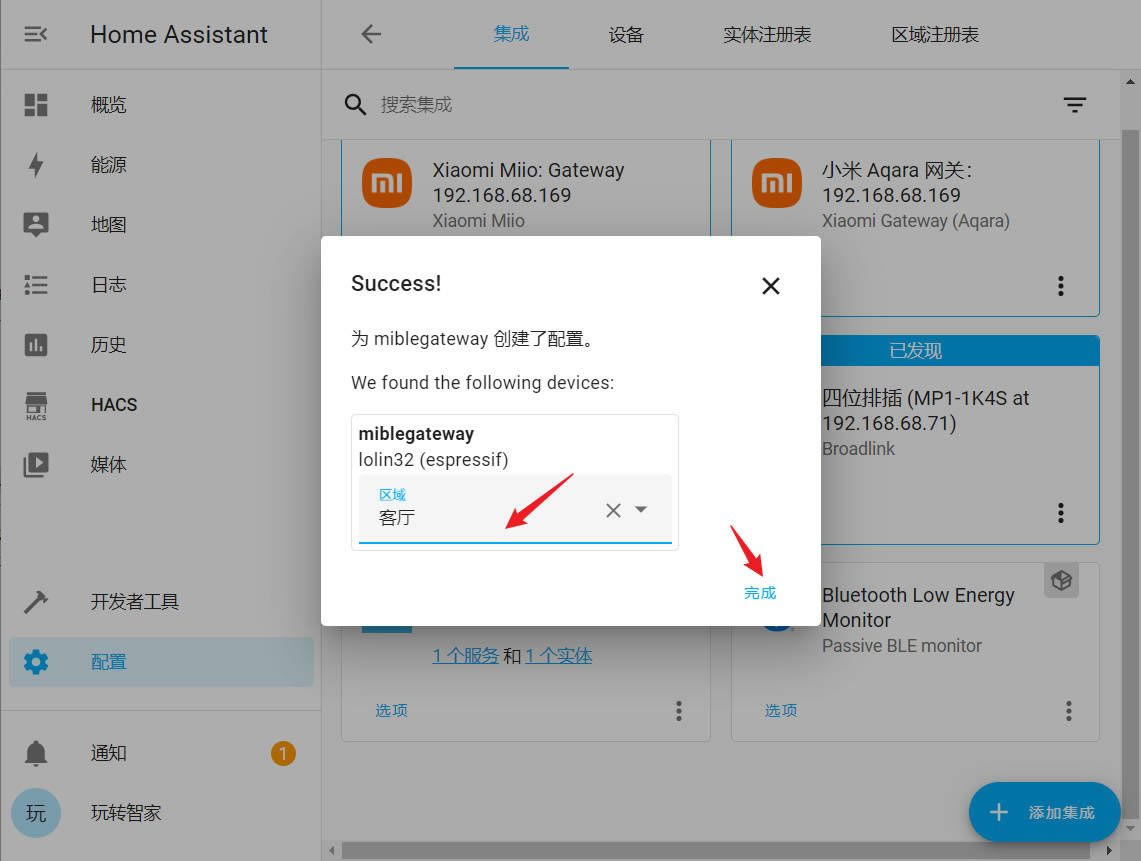
稍等一会儿我们就能在集成中看到该集成的实体了
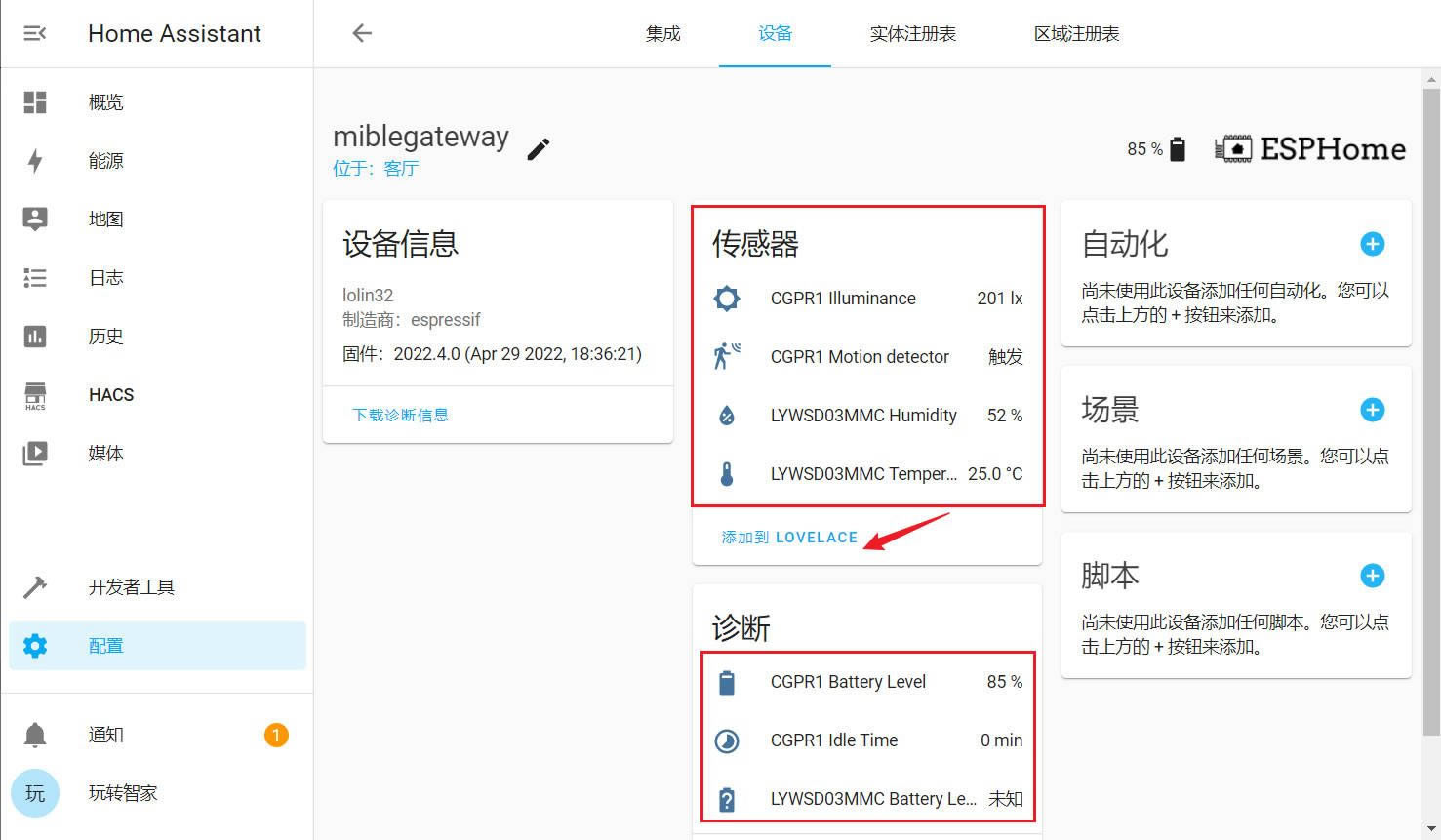
这时homeassistant前端也已经有小米蓝牙温湿度计2的温湿度数据,小米青萍人体光线传感器人体运动状态和光线强度数值了。
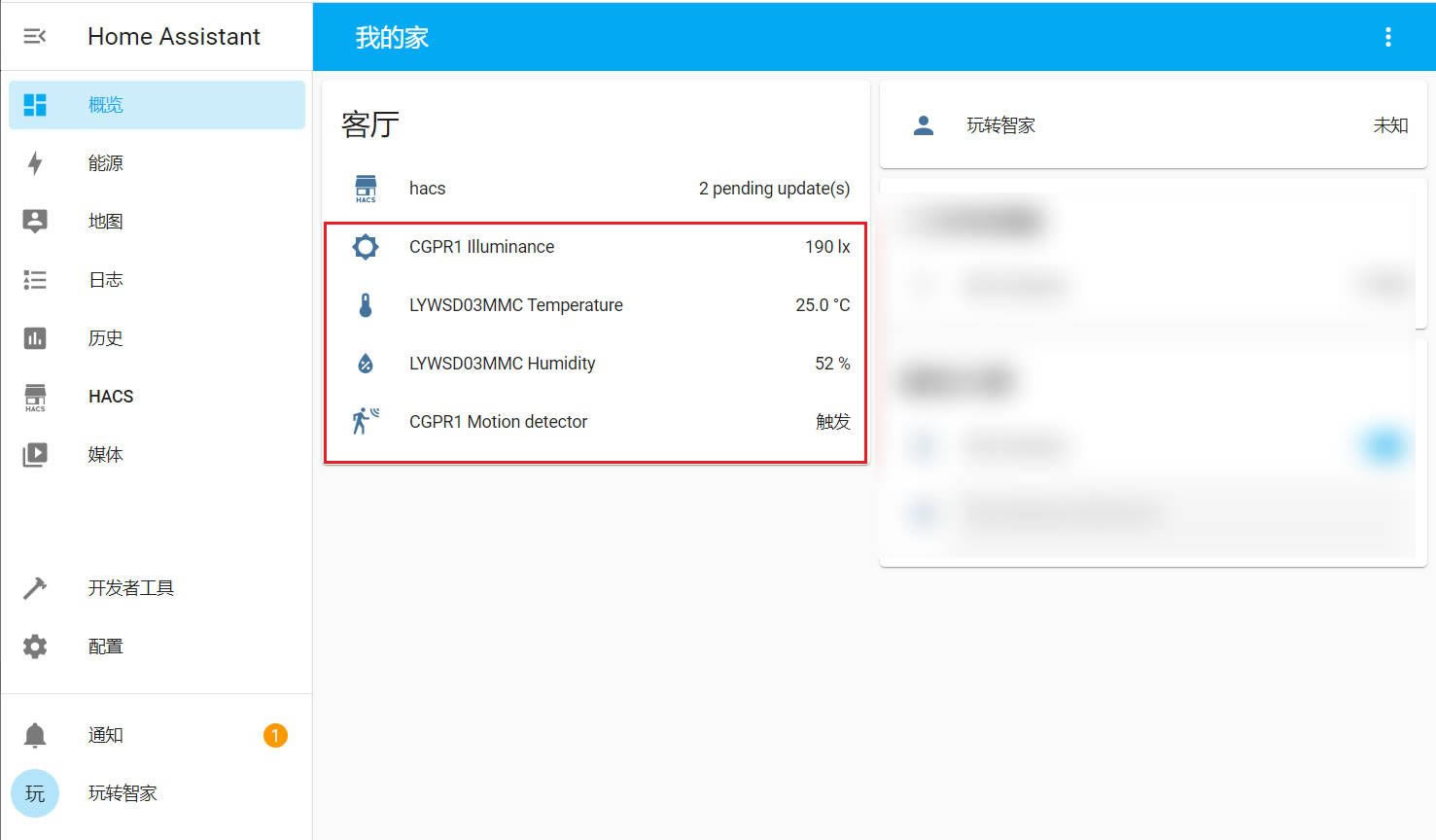
总结
目前ESPhome可以支持米家系蓝牙设备还是比较多了(下面列举了部分常见产品),这种DIY蓝牙网关接入homeassistant也不影响它们通过小米自己的网关接入米家服务器,而且这种接入不需要到米家服务器绕一圈,完全本地化运行,响应速度比米家还是有优势的。小米的传感器做的还是比较物美价廉,十分值得购买的,通过DIY网关接入homeassistant,让米家蓝牙设备显得更物有所值了。部分网友感觉玩客云刷homeassistant及DIY小米蓝牙网关太麻烦,没成功的,可以直接找我,我这有刷好homeassistant开箱即用的玩客云及小米蓝牙网关。


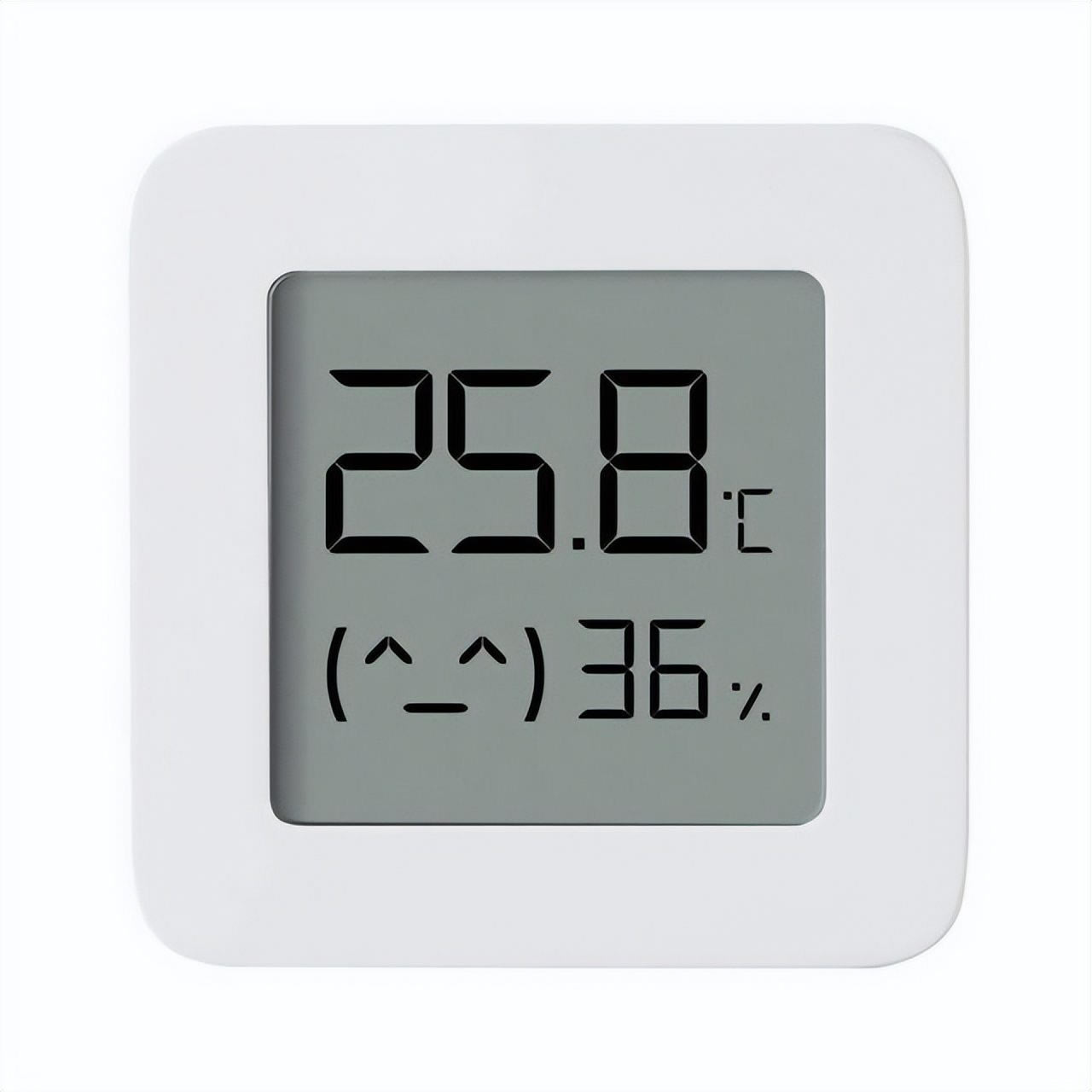




关键词:349元小米中枢网关可以省了,自己做个小米蓝牙网关丰衣足食